
在 Mac 上使用标签整理文件
你可以给文件和文件夹添加标签以便于查找。所有文件和文件夹都可添加标签,无论其是储存在 Mac 上还是保留在 iCloud 中。
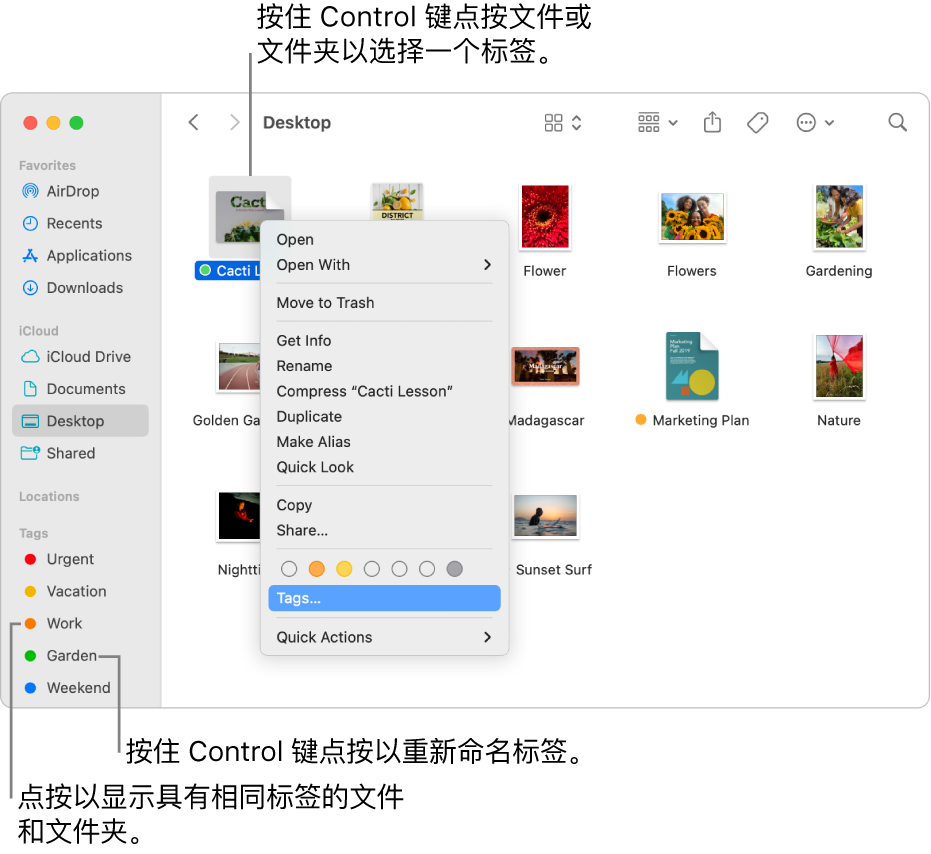
给文件和文件夹添加标签
你可以为任何文件或文件夹添加多个标签。
在 Mac 上,执行以下任一项操作:
给打开的文件添加标签:将指针放在文稿标题的右侧,点按
 ,在“标签”栏中点按,然后输入新标签或者从列表中选取一个标签。
,在“标签”栏中点按,然后输入新标签或者从列表中选取一个标签。存储新文件时添加标签:点按“文件”>“存储”。在“存储”对话框中,在“标签”栏中点按,然后输入新标签,或者从列表中选取一个标签。
给桌面上或“访达”中的文件添加标签:选择项目,然后打开“文件”菜单。你还可以按住 Control 键点按该项目。在“标签”上方选取一种颜色(将指针移到该颜色上时,“标签”会被标签名称替换),或者点按“标签”以从更多标签中进行选择或输入新标签。
在“访达”窗口中,你也可以选择该项目,点按工具栏中的
 ,然后输入新标签,或从列表中选取一个标签。
,然后输入新标签,或从列表中选取一个标签。
【提示】使用键盘快捷键来快速给文件添加标签:选择文件,然后使用 Control-1 到 Control-7 来添加(或移除)个人收藏标签。Control-0(零)会移除文件的所有标签。
查找含有标签的项目
移除标签
在 Mac 上,执行以下一项操作:
从项目中移除标签:按住 Control 键点按“访达”窗口或桌面上的项目,然后点按“标签”。选择你想要移除的标签,然后按下 Delete 键。
从 Mac 中移除标签:在“访达”中,选取“访达”>“设置”,然后点按“标签”。选择你要移除的标签,然后点按
 。
。
编辑标签
在 Mac 上的“访达”
 中,选取“访达”>“设置”,然后点按“标签”。
中,选取“访达”>“设置”,然后点按“标签”。执行以下任一项操作:
在“访达”边栏中查看标签:选择标签右侧的蓝色复选框。
更改标签颜色:点按标签旁边的颜色,然后选取新的颜色。
更改标签名称:点按标签,点按标签名称,然后输入新名称。
创建新标签:点按
 。
。删除标签:选择标签,然后点按
 。
。将标签添加到快捷键菜单中:在列表中选择标签,然后将它拖到你想要在窗口底部的个人收藏部分中替换的标签上方。当你按下 Control 键点按文件时,在出现的快捷键菜单中可至多有七个标签。
从快捷键菜单中移除标签:将标签拖出“个人收藏标签”部分直至看到
 。
。